Jak vyřešit problémy s připojením typu Z Wave s rozbočovačem Wink

Celkově funguje rozbočovač Wink velmi dobře ... ale někdy zařízení, která jste k němu připojili, mohou působit trochu ohromně. Zde je několik věcí, které můžete udělat pro odstranění problémů se všemi Z-Wave senzory a zařízeními připojenými k rozbočovači.
Obnovit mapu spojení Z-Wave
Skvělá věc o Z-Wave je že používá síťová síť pro připojení všech vašich zařízení a senzorů dohromady. Jinými slovy, každý jednotlivý snímač se nepřipojuje přímo k rozbočovači, ale spíše se může připojit k sobě před připojením k rozbočovači. To nejenže umožňuje, aby každé zařízení přenášelo lepší signál, ale bezdrátový rozsah může být mnohem širší než běžné Wi-Fi.
Když však přidáte nové senzory Z-Wave v průběhu času, někdy nehledají pro nejlepší možnou cestu k rozbočovači. Takže je možné, že některá z vašich zařízení a senzorů se optimálně neřídí s okolními zařízeními, aby bylo dosaženo nejlepšího spojení.
Chcete-li to opravit, rozbočovač Wink má nastavení dostupné v aplikaci Wink, kterou můžete použít k obnovení mapa připojení Z-Wave. Tím se v podstatě resetuje připojení všech zařízení a snímačů připojených k rozbočovači, které používají Z-Wave a mají je znovu připojit a automaticky zjistí nejlepší možnou cestu k tomu, aby získali nejsilnější signál.
Chcete-li to provést, otevřete (980)>
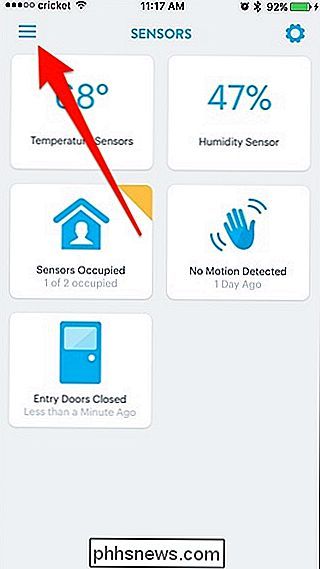
Klepněte na ikonu ozubeného kola v pravém horním rohu
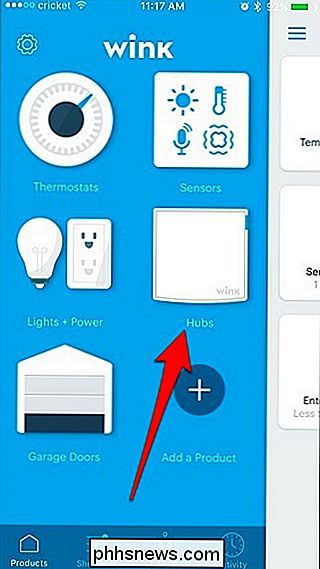
Klepněte na ikonu ozubeného kola v pravém horním rohu
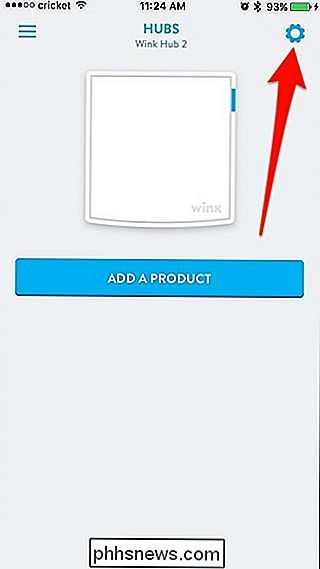
Vyberte si rozbočovač Wink
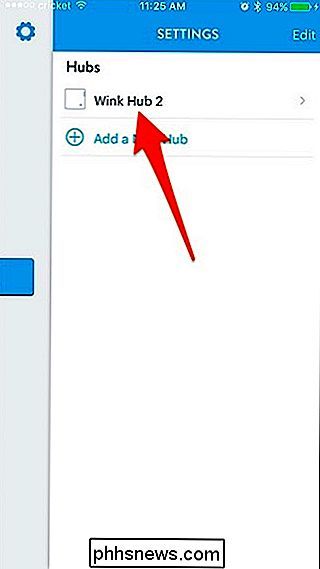
Přejděte dolů a klepněte na "Z-Wave".
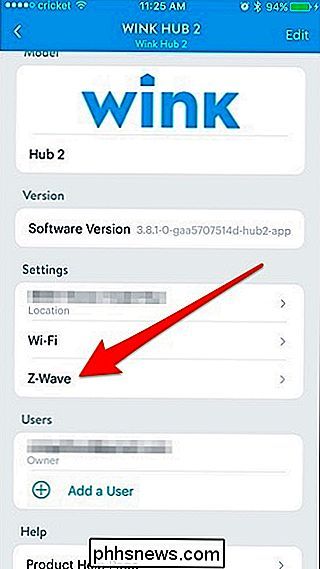
Klepněte na "Znovuobnovení sítě Z-Wave"
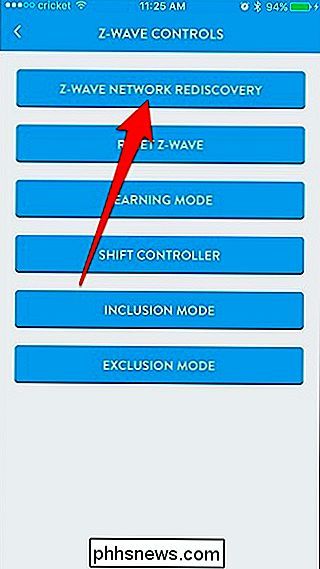
to bude trvat několik vteřin. "
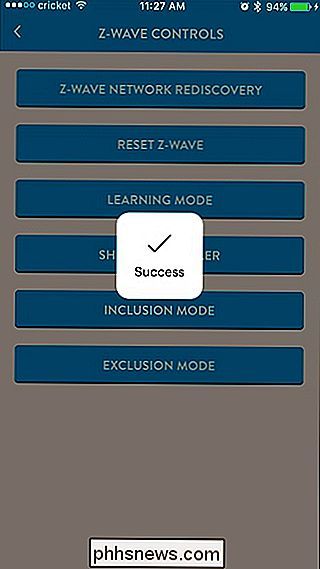
Odtud je dobré jít a doufám, že vaše zařízení a senzory Z-Wave mají nyní lepší spojení.
Použití zařízení jako signálu opakovače
Pokud výše uvedené kroky ještě nevyřešily problémy s připojením, podívejte se blíže na místo, kde jsou umístěny všechny vaše senzory a zařízení Z-Wave. Pokud zjistíte, že jeden je daleko vzdálenější než ostatní, je možné, že nemusí dostat dobrý signál od příštího nejbližšího zařízení.

Rychlou opravou je umístit další zařízení do poloviny mezi snímačem na okraji a nejbližší snímač. Toto nové zařízení bude sloužit jako signální opakovač druhů, což umožní senzoru problému konečně získat potřebné připojení. To lze provést také na jiných rozbočovačkách, které používají Z-Wave.
Mějte však na paměti, že senzory napájené bateriemi nebudou fungovat jako opakovače; budou fungovat pouze zapojené moduly nebo napájecí zásuvky a spínače
V každém případě můžete toto nové zařízení umístit k dobrému použití na něco kolem vašeho domu nebo jej umístit kdekoli a jen tak, aby byl používán jako signál opakovač. Pokud tomu tak je, je vždy dobrý nápad získat nejlevnější zařízení Z-Wave, které můžete najít, jako tento vývod. Nebo můžete získat skutečný signálový zesilovač o něco víc.
Samozřejmě, nezapomeňte znovu provést znovuobjevení sítě na rozbočovači Wink tak, aby nové zařízení bylo optimálně umístěno na mapě Z-Wave
Zůstaňte v klidu

Pokud máte mnoho senzorů dveří a oken (dvoudílný snímač s magnetem) a neustále se potýkají s několika málo z nich, mohlo by to být proto, že je máte umístěni v blízkosti nějakého druhu kov
Pár centimetrů od kovu je v pořádku, ale je to obvykle, když umisťujete senzory dveří a oken přímo na kovovou část, na kterou se začnete dotýkat problémů. To je proto, že kov na dveřích nebo na okně zasahuje do magnetového systému, který se používá na senzorech.
SOUVISEJÍCÍ: Jak používat Smarthome Door Sensors Around Metal
Dobrá zpráva je, že existují způsoby, jak se dostat kolem toho, a obvykle jde o McGyvering, aby se držel pár metrů od nejbližšího kovu.
Aktualizace firmwaru Hubu
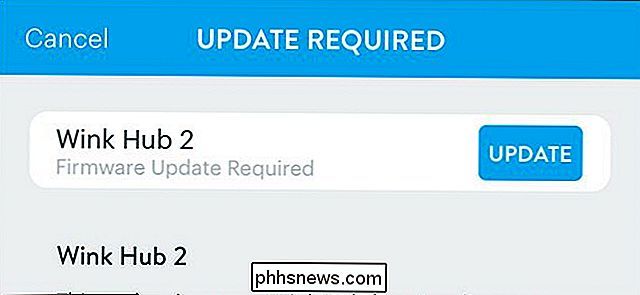
Jako poslední možnost můžete vždy aktualizovat rozbočovač firmwaru, pokud je k dispozici aktualizace a doufáme, že opraví všechny problémy s připojením, a to i poté, co jste zkusili všechny výše uvedené kroky.
Pokud jste si vědomi toho, že všechna vaše zařízení budou v první řadě aktualizována, pravděpodobně už jste se o to postarali, ale pokud ne, je pravděpodobné, že na vás čeká aktualizace rozbočovače.
Chcete-li aktualizovat rozbočovač Wink, postupujte výše uvedené kroky pro přístup k nastavení rozbočovače v aplikaci. Nakonec narazíte na malý banner v dolní části, který vás informuje o aktualizaci firmwaru.

Bitcoin není měna, je to (nebezpečné) investice
Pokud tvůrci Bitcoinu chtěli, aby se choval jako měna, rozhodně udělali spoustu divných rozhodnutí. Bitcoin nefunguje dobře jako měna, a to z důvodů, které jsou vlastní jejímu návrhu. Je to investice, kterou lidé spekulují ... a dokonce i pak je to více hazardních her, než je to stabilní investice. Bitcoinova hodnota je příliš nestabilní SOUVISEJÍCÍ: Co je Bitcoin a jak to funguje?

Vše, co potřebujete vědět o modré obrazovce smrti
Modrá obrazovka smrti - nebo BSOD - je vždy nevítaný pohled. BSOD se objevují, když se systém Microsoft Windows setkává s kritickou chybou, z níž se nemůže obnovit, zpravidla výsledek selhání softwaru (nebo ovladačů) nebo chybného hardwaru. Co způsobuje modré obrazovky smrti Modré obrazovky jsou obecně způsobené problémy s hardwarem vašeho počítače nebo problémy s jeho ovladačem hardwaru.



